
MacBookの寿命はバッテリーの寿命MacBookのバッテリーの状態を確認する手順
MacBookはシャットダウンしない。使わない時は、スリープ状態にしておくほうが良い
こんにちは。

macライフのあんちゃん13です。
MacBookの寿命はバッテリーの寿命と言えます。

MacBookをバッテリーにやさしい使い方をして、愛しのMacBookと長いお友達になりましょう。

MacBookを使っていて、気になるのが。
自分のMacBookのバッテリーがどれくらい劣化しているのかです。
この手順で、バッテリーの劣化状態が分かります。

やってみてください。
バッテリーの状態確認
あなたのMacBookのバッテリーの状態を確認しましょう。

問題なことを願いつつドキドキしながら〜!
オープンてな心境でしょうか?
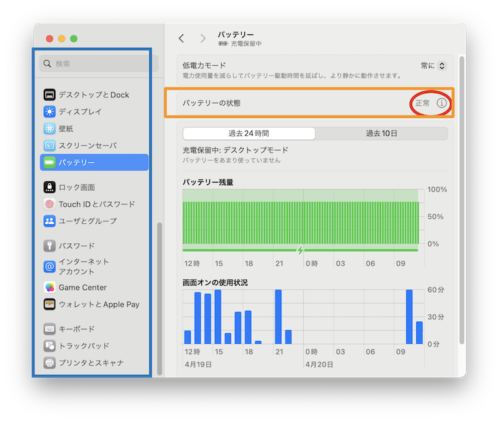
オレンジ枠内の赤丸内にある「i」をクリックします。
バッテリーの状態表示
スポンサーリンク

①バッテリーの状態「正常」を確認する。
②最大容量「100%」に近いことを確認する。
③バッテリー充電の最適化を「ON」に設定する。
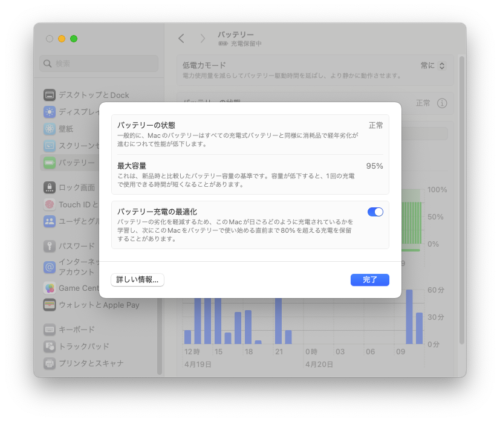
バッテリーの状態が表示されます。上から
バッテリーの状態です「正常」と表示されていますので問題なしです。

良かったです。
次は最大容量です。

95%と表示されています。
許容範囲です。
この最大容量が問題です。
50%以下だと、バッテリーの交換を考えた方が良いかもしれません。

アップルサポートにお問い合わせください。
3年も使っているので多少劣化しているようですやむを得ません。
まとめ
バッテリー状態の判定基準
①バッテリーの状態→「正常」
②バッテリーの最大容量→「100%」に近いのが良い。
「50%」以下だとバッテリー交換の目安
③バッテリー充電の最適化「ON」にします。
あんちゃん13は、iPhone7を使っていますが。バッテリーの最大容量が30%でした。

さすがにすぐにバッテリーがなくなり。半日も持たなくなったので
やむを得ずiPhone7のバッテリー交換をしました。
アップルのリチュームイオンバッテリーの設計は、フル充電サイクルを1,000回繰り返しても充電80%を維持できるように設計されています。
仮に毎日バッテリーを使い切るようなハードな使い方をしても約2.7年。
一般的な使い方であれば、約4年程度は十分な性能が維持できるように作られていますので、
ご安心ください。

スポンサーリンク

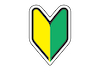

コメント